Попробуйте потаскать крайние контрольные вершины цилиндра и посмотрите на результат и на всяческую «ругань» в Script Editor.
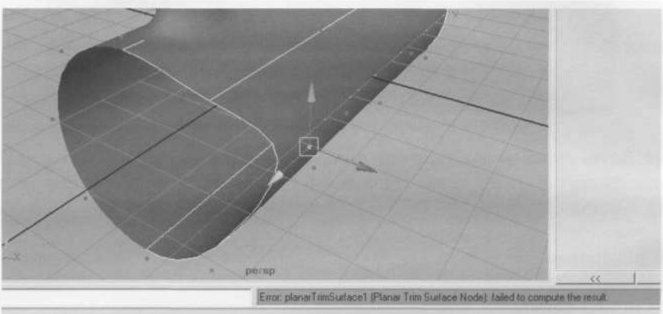
Контрольные точки самой Ptanar-поверхности отнюдь не представляют собой ряды окружностей. Более того, взглянув на них, пытливые умы без труда определят, что это просто прямоугольная плоскость, их которой вырезали нужную форму, определяемую кривой.
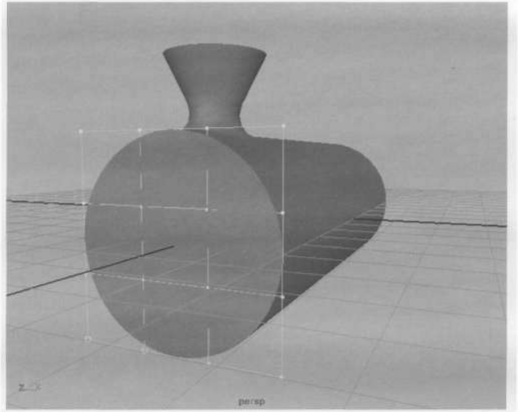
Мы однако оставим эту поверхность жить, и даже проделаем несколько операций с ней. Врага надо знать в лицо и лучше знать, какие сюрпризы он может приготовить.
А пока сделаем шапку для трубы.
Нажмите правую кнопку мыши на конусе и укажите Isoparm, затем выберите крайнюю верхнюю изопарму и выполните Surfaces=>Bevel.
В Channel Box откройте bevell и установите следующие атрибуты Width=0.3; Depth=0.5; Bevel Shape Type=Curve Out.
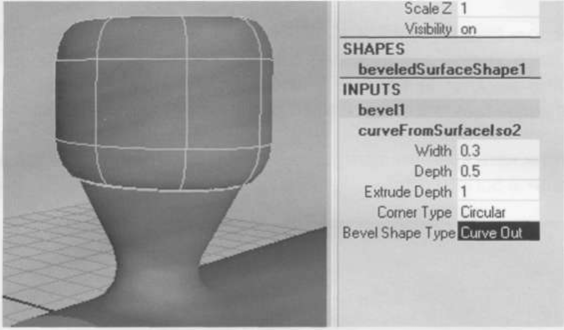
Операция Bevel применяют обычно для камуфлирования открытого края поверхности, когда надо «снять фаску» с этого края. Правда, мы воспользовались ею для построения целого «продвинутого цилиндра».
Добавим декоративную деталь.
Создайте NURBS-сферу.
Приподнимите ее: translateY=2.5.
Выберите сферу и цилиндр.
Выполните Edit NURBS=>Surface Fillet=>CircularFillet.
Выберите соединяющую поверхность.
В Channel Box откройте раздел rbfSrf2 и установите Primary/Secondary Radius=0.3;
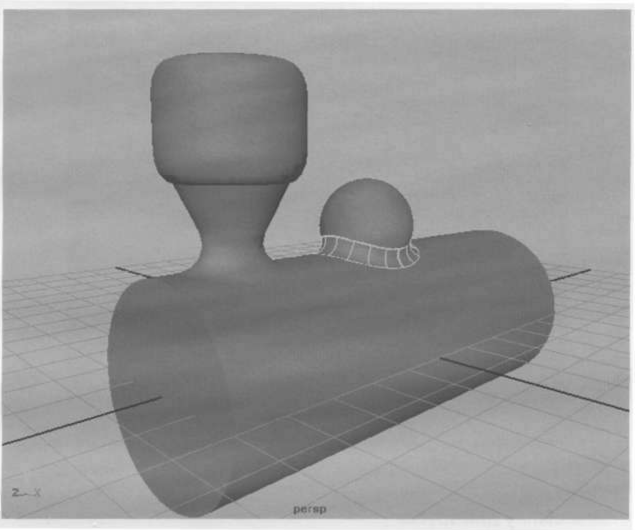
Бесполезный коментарий. Совершенно непонятно, почему операции построения поверхностей типа Fillet находятся в меню Edit NURBS, в то время как они явно создают новые поверхности.
Сохраните сцену (trainOI .та).
Выберите все поверхности прямо на экране и сдвиньте их вправо.
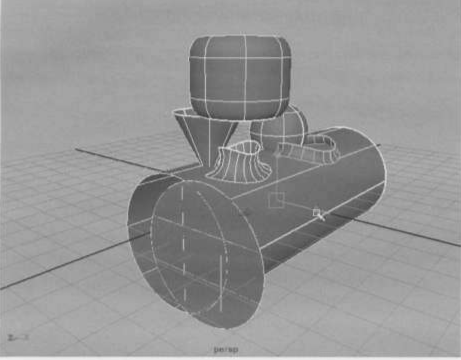
Все разъехалось… Это не глюки новой версии, это вышеупомянутый Double Transformation, или двойные перемещения, вызванные тем, что некоторые объекты (например, шапка конуса икрышка цилиндра) двигаются и сами по себе (так, как они выбраны), и еще дополнительно, из-за того, что смещаются «породившие» их объекты. Эти перемещения просто складываются. Все это - проделки Construction History, которую самое время уничтожить, если мы удовлетворены внешним видом поверхностей и не собираемся анимировать, например, перемещения конуса вдоль поверхности цилиндра.
Удаляем историю для всех объектов во всей сцене.
Edit=>Delete All by Type=>History
Закруглим край цилиндра.
Выберите Edit NURBS=>Round Tool.
Коль скоро это инструмент (Tool), AAAYA ждет от нас активнейших действий, о которых можно и нужно прочитать в HelpLine.

Курсор при этом принимает хищную форму, призывая нас быть предельно внимательными. Подсказка гласит, что надо выбрать ровно два края соприкасающихся поверхностей (Round Tool: Select a pair of surface edges that meet).
Поэтому лучше переключится в режим Wireframe и подъехать поближе к краю цилиндра. Теперь следует выбрать вместе и край цилиндра и край “крышки”, но не задевая продольных изопарм, иначе вы получите сообщение, что выбрали слишком много кривых.
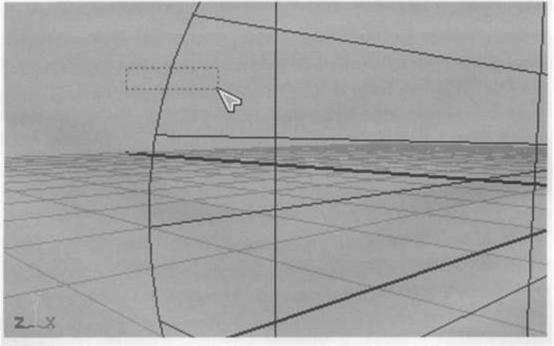
При помощи появившегося желтого манипулятора задайте радиус скругления около 0.3.
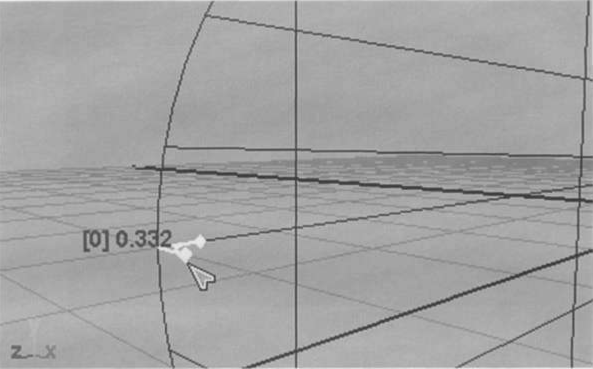
Точное значение для радиуса также можно ввести в Channel Box. Нажмите Enter для завершения работы с инструментом Round Tool и построения поверхности.
